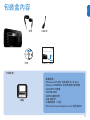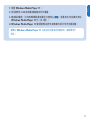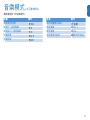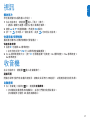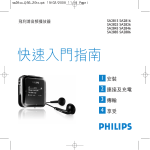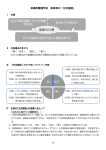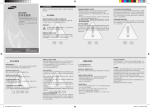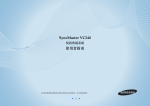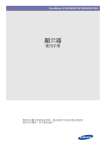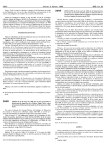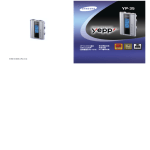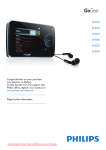Download Philips SA5287SA5295 User's Manual
Transcript
PhilipsGoGear影音播放器 SA5225SA5245 SA5247SA5285 SA5287SA5295 快速入門指南 1 安裝 2 連線 與充電 3 傳輸 4 享受 需要幫助? 請前往 www.philips.com/welcome 您在該網站可取得完整的支援資料,例如使用者手冊、 最新的軟件升級程式,以及常見問題的答案。 目錄 18 18 18 19 20 21 21 有手冊嗎? 註冊您的產品 請別忘了升級 包裝盒內容 控制鍵及連線概覽 安裝 連線與充電 21 22 連接到電腦 解讀播放機的電量指示 22 利用 Windows Media Player 11 傳輸音樂及圖片 使用 MediaConverter™ 的 Stream Ripper 下載、轉換和傳 送影片 22 傳輸 24 TC 29 視訊 29 29 播放影片 快速前進/倒帶控制 29 30 自動調頻 播放預設收音機電台 30 31 製作錄音 播放錄音 31 如何重設播放器? 29 收音機 30 錄音 31 疑難排解 32 需要幫助? 32 處理舊產品及內置電池 26 享受 26 26 26 開機並播放 主功能表 瀏覽功能表 28 28 28 新增語音書籍至 SA52 按書名選擇語音書籍 語音書籍控制 27 音樂模式 28 收聽語音書籍 17 有手冊嗎? 附在產品配套中的光盤包含一個詳盡的用戶手冊及常見問題解答。您也可以從以下網站 下載相同的檔案:www.philips.com/support 註冊您的產品 由於您的產品是可以升級的,我們建議您在www.philips.com/welcome註冊您的產品, 讓我們能在推出最新的免費升級固件時立即通知您。 請別忘了升級 我們知道這個產品可讓您使用多年。為了享受最佳效能,我們建議您定期留意 www.philips.com/support上為您的產品免費提供最新軟件及FirmwareManager的升級資訊。下載 這些升級程式可幫助您優化產品的性能表現,並可支援我們未來推出的新音訊格式。 享受嶄新的音樂體驗。 18 耳筒 TC 包裝盒內容 USB線 Philips GoGear audio video player SA5225 SA5225BT SA5245 SA5245BT SA5247 SA5247BT SA5285 SA5285BT SA5287 SA5287BT Quick start guide 1 Install 2 Connect and Charge 3 Transfer 4 Enjoy 光碟 快速入門指南 您還需要: 電腦配備: 電腦 WindowsXP(SP2或更高版本)或Vista PentiumIII800MHz或更高速度的處理器 CD-ROM光碟機 128MBRAM 500MB硬碟空間 USB連接埠 互聯網連接(可選) MicrosoftInternetExplorer6.0或更高版本 19 控制鍵及連線概覽 A B C D E J A OPTIONS B -VOLUME+ C1 2 3/4 D z/2; 20 I H G F 提供一系列選項,具體視目前 功能表而定 提高/降低音量(按住可快速提 高/降低音量) 快退(按住此按鈕可快速返回) 快進(按住此按鈕可快速前進) 向上/下捲動(按住此按鈕可 快速捲動) 開/關 播放/錄製/暫停 確定選擇 E MIC F p GO H I RESET J 滑桿 咪高風 耳機插孔 返回上一層(按住此按鈕可返 回根功能表) USB接頭 重設 按住滑桿可鎖住/解鎖所有按 鍵(不包括-VOLUME+) 安裝 TC 1 1 將產品附隨的光碟插入PC的光碟機內。 2 遵循螢幕指示,完成Windows Media Player、Philips Device Manager及 MediaConverter™ for Philips 的安裝。MediaConverter™forPhilips能將短片轉換成 適合播放機使用的格式 2 連線與充電 A 連接到電腦 將播放機連接到PC時,播放機將自動充電。 1 初次使用播放機時,請至少充電5個小時。 > 電池充電4小時後有100%的電量,充電2小時後則有80%的電量。 2 將隨附的USB線連接到播放機底部的迷你USB連接埠,另外一端連接到您的PC。 > 一旦播放機連接到PC﹐將立即開始充電。 21 B 解讀播放機的電量指示 以下符號顯示了電池的基本電量情況: 全滿 三分之二滿 半滿 注意:電力將用盡時,電池畫面 音,並在60秒之內關機。 3 電量不足 沒電 會閃爍。播放機會先儲存所有設定及未完成的錄 傳輸 使用Windows Media Player,可將音樂和圖片檔案傳輸到您的播放機中。 請參閱使用手冊的使用 Windows Media Player 11 來編排與傳輸音樂和相片章節, 瞭解更多詳細資訊。 A 利用 Windows Media Player 11 傳輸音樂及圖片 下載WindowsMediaPlayer11: http://www.microsoft.com/windows/windowsmedia/player/11/default.aspx 3 4 22 TC 1 啟動Windows Media Player 11。 2 使用隨附的USB線將播放機連接至您的電腦。 3 連接播放機後,同步處理標籤將會如圖所示改變為( Windows Media Player 11內(見上圖)。 ),裝置及其內容將會出現在 4 Windows Media Player 11會自動開始將您的音樂庫內容同步至您的播放機。 有關在Windows Media Player 11內設定同步選項的詳細說明,請參閱用戶 手冊。 23 B 使用 MediaConverter™ 的 Stream Ripper 下載、 轉換和傳送影片 重要事項 從互聯網下載(購買)的受DRM保護視訊,必須要有e800kbps位元速率, 才能傳輸到播放機中。當您在接上互聯網的PC上播放影片時,可取得DRM受保護 影片的授權。您可透過在WindowExplorer中的「拖放」操作將DRM受保護影片及 已下載的授權移到「影片」資料夾。 重要事項 為避免在使用StreamRipper功能時出現下載錯誤訊息,請在PC安裝「FLV codec」。(提示:只要在互聯網搜尋引擎中輸入「下載FLVcodec」,就能找到提供 下載FLVcodec的網站) 1 使用Internet Explorer打開影片下載網頁。 您可以從以下網站下載StreamRipper軟件: • video.google.com • myspace.com • youtube.com 2 網站上播放視訊期間,將滑鼠游標移到視訊上方,待左上角出現StreamRipper 圖示 ,再按下載。 > 視訊下載完成後,MediaConverter™就會開啟,顯示下載的視訊。 24 TC 3 在MediaConverter™ 視窗,按一下 Start(啟動)以啟動視訊的轉換與傳輸。 2 3 > 即顯示轉換與傳輸的進度。 轉換的檔案全部都會傳輸到播放機。 提示:也可以在 Windows 檔案總管中選擇檔案,再拖放到 MediaConverter™ for Philips 畫面。 注意:如有需要,檔案會先轉換成播放機上所能播放的格式。 25 4 享受 A 開機並播放 要開機,請按住z/2;直到顯示屏出現Philips標誌為止。 要關機,請按住z/2;直到顯示屏出現「Bye」為止。 B 主功能表 音樂 影片 圖片 收音機 錄音 資料夾 設定 正在播放 上次播放 播放數碼音樂曲目 觀賞影片 檢視圖片 收聽FM收音機 建立或聆聽錄音 檢視資料夾 自訂播放機設定 轉到播放熒幕 恢復播放 C 瀏覽功能表 您的播放機有一個直觀的功能表導覽系統,可指引您完成各種設定及操作。 目標 動作 返回上一個功能表 按 O 返回主功能表 按住O 瀏覽功能表 按2;或O 捲動列表 按3 或4 選取選項 26 請按OPTION 音樂模式( TC 也可播放錄音) 播放器提供下列音樂模式: 目標 動作 目標 動作 播放/暫停音樂 按2; 返回到瀏覽功能表 提高音量 按 O 鍵 按Vol+ 降低音量 按Vol- 存取選項功能表 請按OPTIONS 跳到下一音訊檔案 返回到上一音訊檔案 快速倒帶 快速前進 按 2 按 1 按住1 按住2 27 收聽語音書籍 播放器支援音效格式的書籍。要使用此功能,您需要從audible.com下載AudibleManager。您 可以使用AudibleManager來管理語音書籍的數碼內容。 請存取audible.com並註冊。屏幕上的指引將引導您完成整個AudibleManager軟件下載程序。 新增語音書籍至 SA52 1 在電腦上,啟動AudibleManager。 2 將您的語音書籍拖動至SA52。 按書名選擇語音書籍 1 2 3 4 5 在SA52的主功能表中選擇 ,進入音樂模式。 按3或4,然後按2;選擇語音書籍。 按3或4,然後按2;以選擇書籍標題或作者。 按3或4,然後按2;可選擇更多。 按3或4以選擇標題,然後按2;播放。 • 按O退出。 語音書籍控制 播放器提供以下語音書籍模式控件︰ 目標 動作 播放/暫停 按2; 向前跳至新部份/章節的開頭 按 2 向後跳至目前部份/章節的開頭 按 1 向前快速跳過語音書籍 按住2 向後快速跳過語音書籍 按住1 存取選項功能表 按OPTIONS 返回到瀏覽功能表 按 O 增加音量 按VOL+ 降低音量 按VOL- 28 TC 視訊 播放影片 您可播放儲存在播放器上的短片。 1 在主功能表中,請選擇 進入「影片」模式。 > 畫面上會顯示裝置上儲存之影片檔案的清單。 2 請按3或4來選擇檔案,然後按2;播放。 3 按一下 可回到上一層功能表,長按 可回到主功能表。 快速前進/倒帶控制 播放器可讓您以快轉/倒轉模式掃描影片。 快速前進/倒帶 1 長按2可選擇4x標準速度。 >在任何時刻按下2;可以標準速度繼續播放。 2 在4x標準速度模式中,按下2可循環選擇下列速度:8x標準速度>16x標準速度> 4x標準速度… 收音機 在主功能表中,請選擇 進入收音機模式。 連接耳筒 附隨的耳筒可當作收音機天線使用。請確定此耳筒已正確接好,以便達到最佳收訊效果。 自動調頻 1 在「收音機」功能表 中,請選擇自動調頻。 > 收音機將自動搜尋收音機電台,並將它們儲存為預設電台。 收音機最多可儲存20個收音機電台。 29 播放預設收音機電台 1 2 3 4 5 在收音機功能表 中,請選擇預設電台。 按3/4選擇預設電台,然後按2;開始播放該電台。 按1/2變更為其他預設電台。 若要微調頻率,請快速按下3/4。 要搜尋下一個更強的訊號,請長按3/4。 若要退出收音機模式,請長按 。 錄音 您可以使用播放機錄製音訊。 製作錄音 1 在主功能表中,選擇 。 2 請按3或4選擇開始語音錄音,然後按2; 開始錄製。 > 播放機開始錄音並顯示錄音顯示屏。 3 按2;可暫停。 4 按 停止並儲存錄音。 > 您的錄音會儲存在播放器的「錄音庫」中。 5 您可在 >錄音庫>錄製語音中找到語音錄音檔。 秘訣您隨時可按2;來暫停或重新啟動錄音。 30 播放錄音 TC 1 在主功能表中,請選擇 >錄音庫>錄製語音。 2 請按3或4選擇想聽的錄音。 3 按2;可播放。 疑難排解 如何重設播放器? 用一枚小針或細尖的物體插入播放機底部的RESET孔。按住直到播放機關閉為止。 假如上述方法都無效,您可使用 Device Manager 還原您的播放機: 1 請在PC上啟動Philips Device Manager。步驟為:開始>所有程式>Philips Digital Audio Player >SA52XX >Philips SA52XX Device Manager。 2 播放器連接至PC後,請按住VOL+按鈕。 3 按住按鍵,直到Philips Device Manager告知您的播放機進入還原模式。 4 按修復按鈕,並依照Device Manager的指示還原播放機。 5 修復播放機之後,斷開播放機與您的PC的連接並重新啟動。 31 需要幫助? 用戶手冊 請參閱本播放機隨附之CD-ROM上的用戶手冊。 線上幫助 請造訪www.philips.com/welcome 處理舊產品及內置電池 我們所有產品均採用高品質的材料和組件進行設計和製造,可循環再利用。 產品上貼有WEEE回收筒標籤符號,則表示產品通過EuropeanDirective2002/96/EC。此符號亦可與化學品符號 配合使用,表示此產品符合此化學品的環境保護法令。 切不可同家居廢物一起處理產品。請了解或咨詢經銷商,了解本地環境安全循環再用法規。正確處理舊產品,有 助於避免對環境和人體造成潛在的負面影響。 此產品包含一個符合EuropeanDirective2006/66/EC之規定的內置充電電池,切不可同日常家居廢物一起處理。 為了保護產品的功能和安全,請將產品交由官方收集點或服務中心,由專業人士按用戶手冊方式移除/更換電池。 請了解本地單獨收集電池的規定,因為正確處理電池,可避免對環境和人體健康造成潛在的負面影響。 32 規格如有變更,恕不另行通知。 所有商標是KoninklijkePhilipsElectronicsN.V. 或其各自所有者的財產 ©2008KoninklijkePhilipsElectronicsN.V. 保留所有權利。 中國印刷 www.philips.com wk8473